不小心忘记了电脑开机密码都是常见的情况,绝大数的用户都是选择重做系统解决这个问题,其实我们可以破解电脑开机密码,并且方法十分简单,也适合电脑小白用户。下面小编分享一下如何使用U盘破解win7开机密码的方法。

破解Win7系统开机密码图解教程
准备工具:U盘一个,大白菜启动盘制作软件一个;
首先准备一个U盘,在网上下载一个U盘启动程序,比如大白菜,安装好程序后插入U盘,将U盘制作成U盘启动程序,如下图所示。
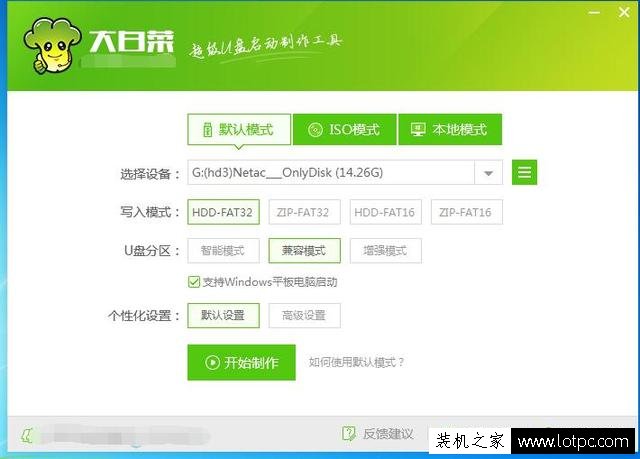
正在制作过程中,等待制作完毕。
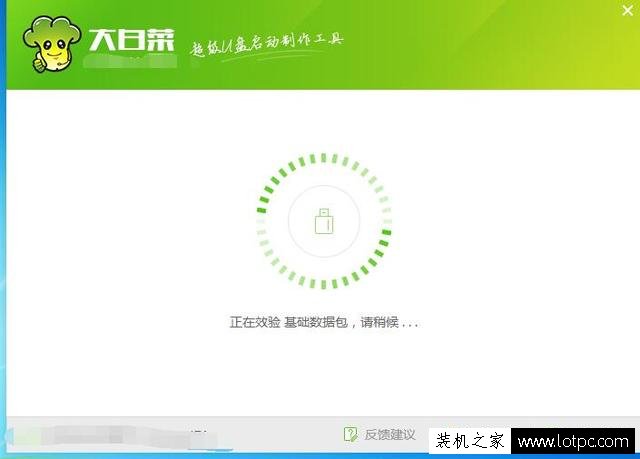
一般电脑都是默认从硬盘启动,从而无法进入U盘启动系统,我们将第一启动项设置为U盘即可。 以小编的微星主板为例,插入U盘重启电脑之后,开机连续按“F11”,就可以看到以下界面,你选择你的U盘设备即可。
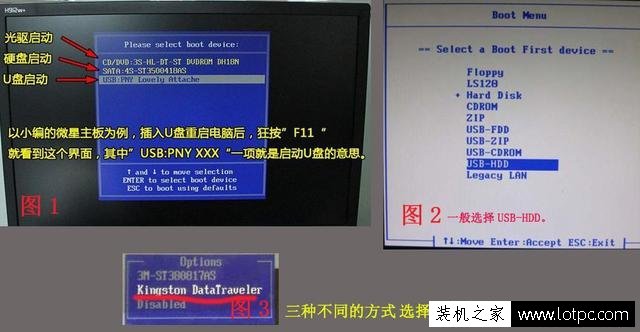
其他品牌的启动快捷键参考一下启动快捷键大全。
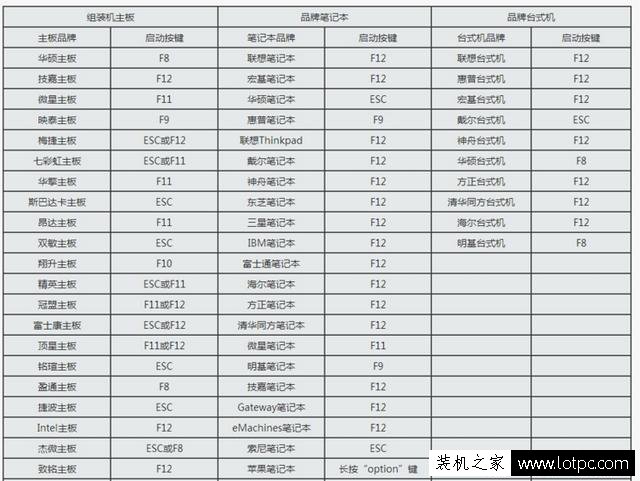
启动快捷键大全
这时就进了U盘启动界面,我们选择Windows密码破解工具;
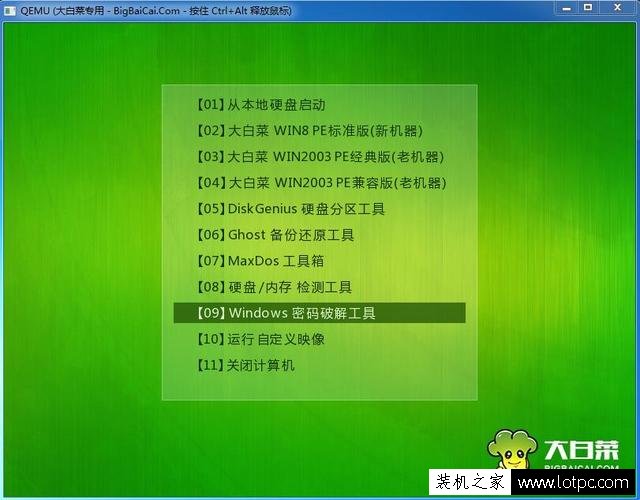
进入Windows密码破解工具之后,有多种破解方式可以选择。可以直接绕过密码,也可以清除密码。
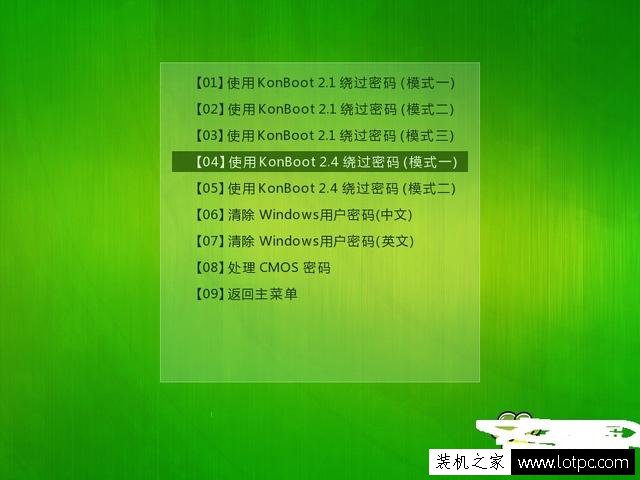
电脑开机密码破解进行中...
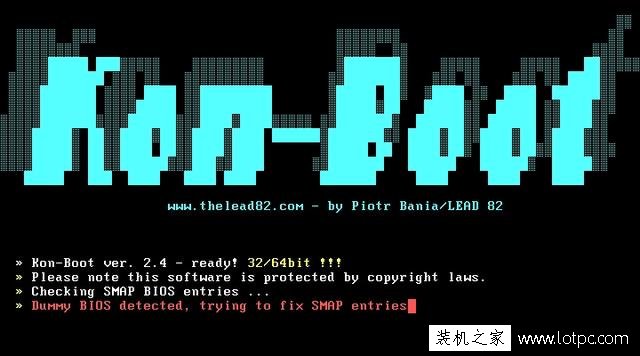
破解完成后就可以自动重启进入系统了。

以上就是小编分享的破解Win7系统开机密码图解教程,希望能够解决你的问题。

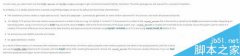
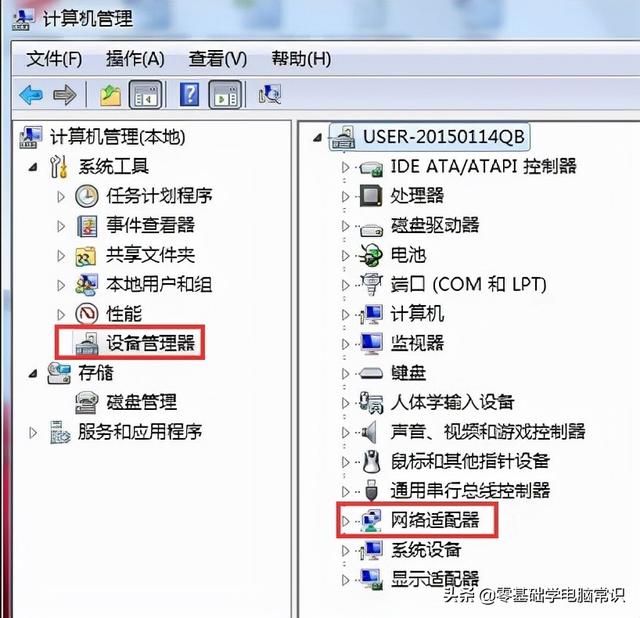

![RedHat服务器上[Errno 5] OSError: [Errno 2]的解决方法](https://img.pc-daily.com/uploads/allimg/4752/11135115c-0-lp.png)

